用光盘安装系统教程(简易操作、适用于Windows系统、克服常见问题)
163
2025 / 07 / 17
在购买或更换电脑后,系统的安装是一个必不可少的步骤。光盘是一种常见的安装系统的方法,相比于U盘等其他方式,它具有更稳定可靠的特点。本文将为您详细介绍如何使用光盘安装电脑系统,帮助您轻松完成安装过程。
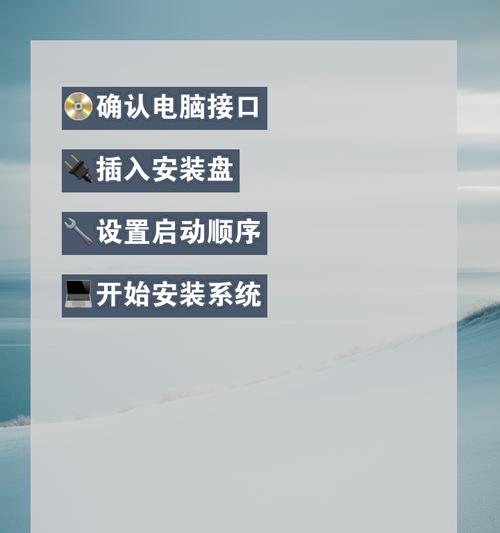
标题与
1.检查硬件兼容性:确保光盘与电脑硬件兼容,以避免出现不兼容或驱动缺失的问题。

2.准备系统光盘:确保您已经拥有正确版本的操作系统光盘,并将其放入电脑的光驱中。
3.设置启动顺序:进入电脑的BIOS设置界面,将启动顺序调整为首先从光驱启动。
4.保存设置并重启:在BIOS设置界面保存修改后,重启电脑以使设置生效。
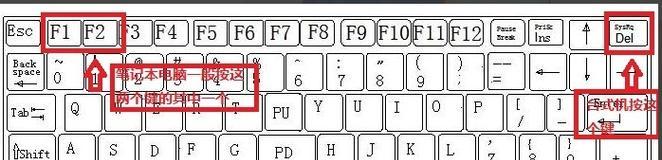
5.按任意键启动:当屏幕上出现“按任意键启动”提示时,迅速按下任意键以启动光盘。
6.等待加载安装程序:系统会加载安装程序,这可能需要一些时间,请耐心等待。
7.选择安装语言和区域:根据个人喜好选择合适的语言和区域设置。
8.接受许可协议:仔细阅读许可协议,并点击“接受”以继续安装。
9.选择安装类型:根据需求选择适合您的安装类型,如全新安装、升级或自定义安装。
10.分区和格式化硬盘:根据需求对硬盘进行分区和格式化操作。
11.复制系统文件:系统将开始复制所需的文件到硬盘中,请确保光盘保持在光驱中。
12.安装系统组件:在文件复制完毕后,系统将开始安装其他组件和驱动程序。
13.设置用户名和密码:为您的系统设置一个用户名和密码,确保系统的安全性。
14.更新系统和驱动:完成安装后,及时更新系统和驱动程序以确保系统的稳定性和安全性。
15.完成安装并重启:根据提示完成系统安装,然后重启电脑以使修改生效。
通过本文的教程,您学会了如何使用光盘安装电脑系统。记住,在安装过程中要仔细阅读提示和许可协议,并根据个人需求进行相应的设置。系统安装完成后,及时更新系统和驱动程序,以确保系统的正常运行。祝您安装顺利!
